Ubuntu é o sistema operacional ideal para usuários avançados e aqueles que desejam ter total liberdade para acessar uma infinidade de programas e usar seu macOS.
Ele incorpora diversos softwares que fornecem aplicativos para desktops, incluindo várias linguagens de programação, software de e-mail, servidores web, programas de acesso à Internet e muito mais que suportam Linux.
No entanto, o Ubuntu ocupa uma grande parte do seu espaço em disco. E se você encontrar o Mac diz que não tem espaço em disco suficiente, você precisa desinstalar o Ubuntu no Mac. Leia junto para descobrir.
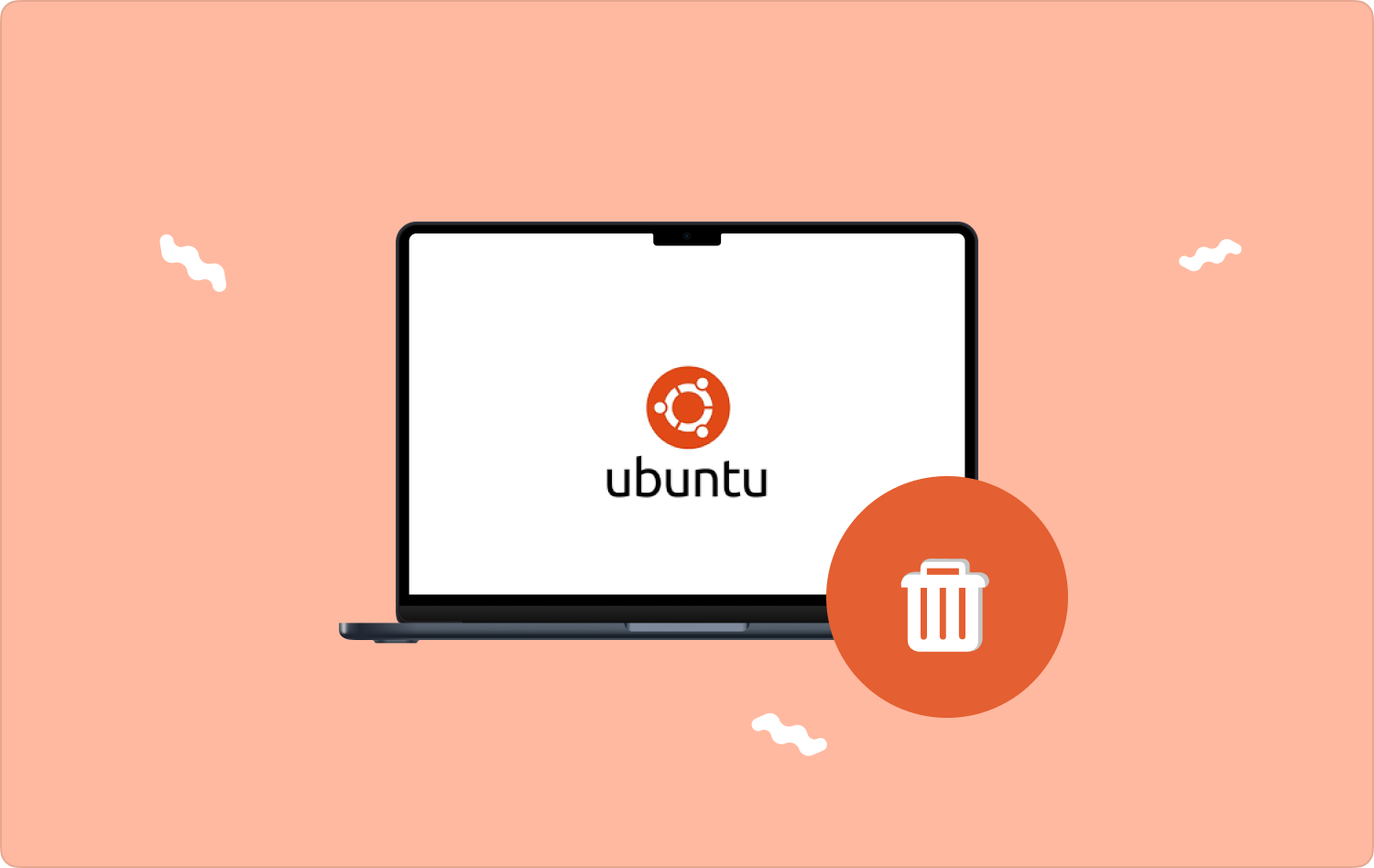
Parte #1: O que é Ubuntu e como funciona?Parte #2: Desinstalar manualmente o Ubuntu no MacParte #3: Desinstale completamente o Ubuntu no Mac com TechyCub Mac limpadorParte #3: Resumo
Parte #1: O que é Ubuntu e como funciona?
Humanidade para os outros. Esta é a tradução literal da palavra africana Ubuntu. É um sistema operacional de código aberto baseado em Linux para desktops, servidores corporativos, nuvem e Internet das Coisas (IoT).
Você pode usar Ubuntu para uso pessoal, doméstico e profissional. Possui Ubuntu Software Center, onde é possível baixar uma seleção generosa de jogos, navegadores, aplicativos de mídia, pacote de escritório e e-mail. Ubuntu é uma distribuição Linux baseada no Debian.
Algumas pessoas pensam que Ubuntu e Linux são iguais, mas o primeiro é apenas uma distribuição Linux, enquanto o Linux é um sistema operacional baseado em Unix.
1.1 Por que o Ubuntu é popular?
Conveniência e ampla seleção. Estas são as duas principais qualidades que tornam o Ubuntu popular entre usuários iniciantes e avançados.
É semelhante ao Windows e possui um excelente ambiente de prática caso você esteja planejando mudar para a plataforma Linux.
A maioria dos desenvolvedores e programadores de software prefere o Ubuntu porque ele já oferece suporte às ferramentas necessárias, como Microk8s, Juju e Multipass, para desenvolvimento de construção cruzada e testes. O melhor de tudo é que são simples e baratos.
Se você decidiu abandonar o Ubuntu, continue lendo para saber como desinstalar o Ubuntu no Mac.
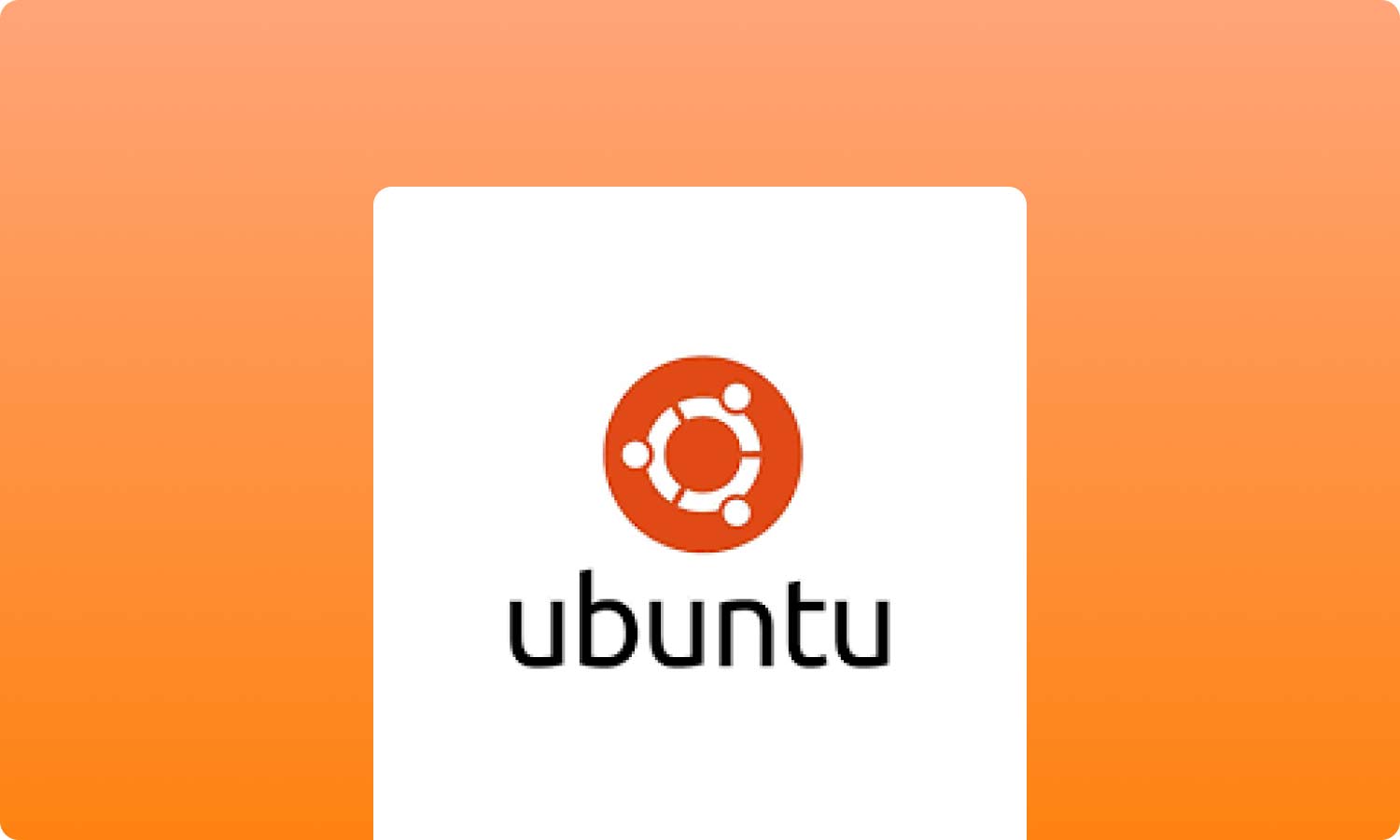
Parte #2: Desinstalar manualmente o Ubuntu no Mac
Instalar o Ubuntu é simples e desinstala-o do seu Mac. Existem duas maneiras de desinstalar o Ubuntu no Mac, a primeira é a tradicional ou manual.
Se você acha que seu Mac está um pouco pesado, você pode querer remover os aplicativos e softwares que estão arrastando o armazenamento do sistema. Instalar um sistema operacional novo ou diferente é a maneira mais rápida de remover o Ubuntu do seu Mac.
No entanto, você deve observar que hospedará esses dois sistemas operacionais para que seu Mac fique lento enquanto você substitui o sistema operacional anterior. Além disso, certifique-se de ter preparado um backup de todos os arquivos do Ubuntu.
Veja como desinstalar o Ubuntu no Mac instalando um novo sistema operacional:
- Inicie o Terminal. Você também pode pressionar Pressionar Ctrl + Alt + T
- Entrar 'sudo add-apt-repository ppa:yannUbuntu/os-uninstaller,
- Em seguida, digite este comando “sudo apt-get atualização; sudo apt-get install -y -os desinstalador $$os-uninstaller"
- Acesse System
- Clique Administrador
- Encontre e clique em Desinstalador de SO
- Escolha Ubuntu
- Selecionar Aplicar
- Reinicie o Mac
Ainda pode haver algumas pegadas e aplicativos ou arquivos relacionados que foram deixados e abrandar o seu Mac depois de desinstalar o Ubuntu do seu Mac. Para removê-lo completamente, você pode conferir a próxima parte.
Parte #3: Desinstale completamente o Ubuntu no Mac com TechyCub Mac limpador
TechyCub Mac limpador é um software avançado de limpeza de sistema que oferece recursos incríveis, incluindo a desinstalação de aplicativos e seus arquivos e pastas relacionados.
Mac limpador
Analise seu Mac rapidamente e limpe arquivos indesejados facilmente.
Verifique o status principal do seu Mac, incluindo o uso do disco, status da CPU, uso da memória, etc.
Acelere seu Mac com cliques simples.
Download grátis
Principais características TechyCub Limpador de Mac:
- Interface amigável
- Com uma versão gratuita de até 500 MB antes de permitir a atualização para uma versão completa
- Limpa todos os tipos de arquivos inúteis, incluindo sistema e registros, e-mail e lixo eletrônico do iTunes e muito mais
- Além de mais recursos essenciais de limpeza e otimização
Siga este guia sobre como desinstalar o Ubuntu no Mac com TechyCub Limpador de Mac:
- Primeiro, você precisa baixar e instalar TechyCub Limpador Mac.
- Siga o guia de instalação e inicie o software
- Depois de iniciado, você pode visualizar o status do seu Mac na página inicial
- Selecionar Desinstalador de aplicativos no menu da esquerda
- Clique na Escanear botão. Permitir TechyCub Mac Cleaner para verificar todo o sistema e procurar aplicativos e sobras de software.
- Encontre o Ubuntu nos resultados verificados
- Clique peixe de água doce
- Aguarde a conclusão da limpeza

O Ubuntu agora foi completamente removido do seu Mac. Você pode ver na tela o armazenamento do sistema recém-recuperado após a limpeza.
As pessoas também leram Melhor maneira de como limpar o armazenamento do sistema no Mac Guia 2023: O que fazer quando o sistema ocupa o disco do Mac?
Parte #3: Resumo
O Ubuntu pode ser intimidante para alguns, mas é um bom sistema operacional. No entanto, como qualquer outro sistema operacional, ele consumirá uma quantidade gigantesca de armazenamento do sistema ao longo do tempo.
Se você tem pensado em remover o Ubuntu recentemente, mas não sabe por onde começar, deixe este artigo guiá-lo sobre como desinstalar o Ubuntu em Mac.
Você pode seguir o método manual para remover o Ubuntu ou usar um Mac Cleaner simples chamado TechyCub Limpador Mac.
Este programa possui todas as ferramentas vitais de que você precisa para limpar e otimizar seu Mac para melhor desempenho.
